Arnaques, faux liens, spams, publicités… Vous en avez assez de recevoir des spams par message sur votre iPhone ? Sachez qu’il est possible de bloquer ces numéros afin de ne plus être embêté. Voici comment.
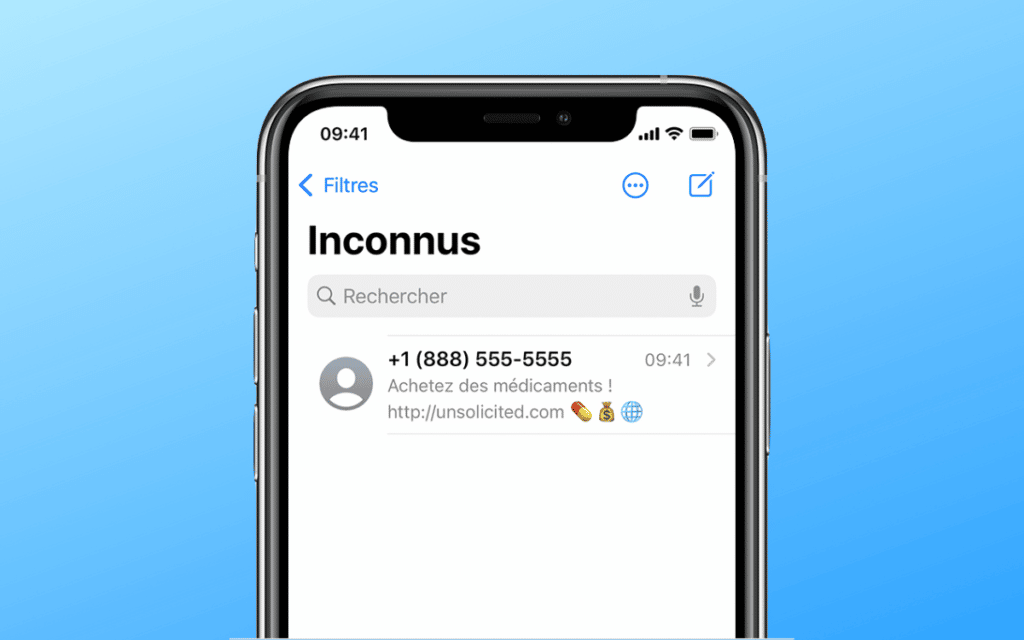
Quoi de plus ennuyeux que de recevoir une notification sur son iPhone, seulement pour découvrir qu’il s’agit d’un message provenant d’un numéro inconnu et qui comprend, bien souvent, un lien suspect. Il suffit de cliquer dessus pour se faire avoir, la plupart de ces messages étant des tentatives d’hameçonnages peu scrupuleuses. D’autres sont bien évidemment de simples publicités.
Le plus souvent, vous recevez ce genre de messages parce que vous avez laissé votre numéro quelque part, comme des services en ligne, par exemple. On pense par exemple à Leboncoin : à chaque dépôt d’annonce, des dizaines de numéros s’abattent sur vous et votre numéro personnel pour tenter de vous arnaquer. Ces messages sont bien évidemment des spams qu’il va falloir supprimer. Mais ils reviendront sûrement, et voici comment les bloquer.
À lire : Comment réinitialiser votre iPhone sans code d’accès ?
Comment bloquer des messages frauduleux sur iPhone ?
Il existe un moyen de filtrer les messages de l’app Messages provenant d’expéditeurs inconnus. Pour filtrer les messages de l’iPhone :
- Appuyez sur Réglages, faites défiler vers le bas et allez dans Messages.
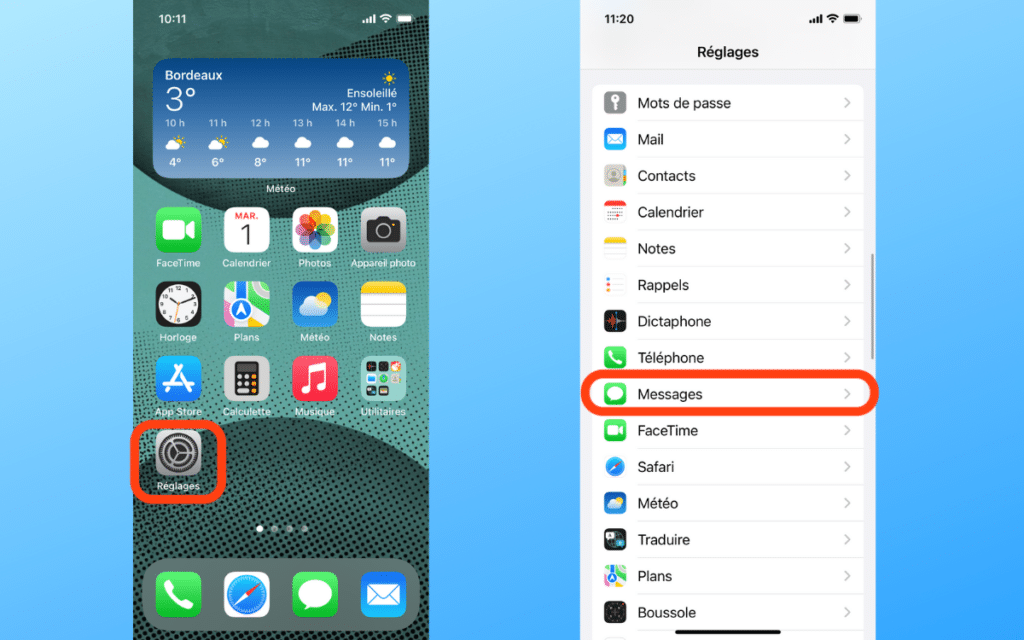
- Descendez et activez le bouton Filtre les expéditeurs inconnus. Cela permettra de classer les messages des personnes ne figurant pas dans vos contacts dans une liste séparée.
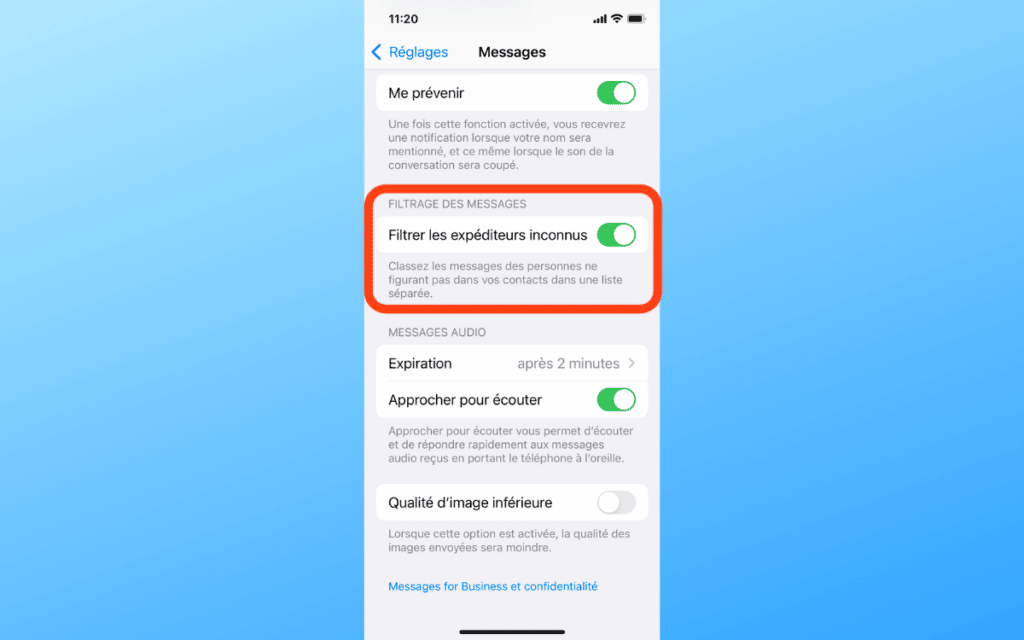
Attention toutefois, si vous avez l’habitude de recevoir des messages de numéros inconnus. Un restaurateur par exemple, peut recevoir des messages de destinataires inconnus pour des réceptions de commandes. Ces messages se retrouveront donc dans une liste séparée. Pensez, de ce fait, lorsque vous ouvrez votre application Messages, à aller dans Filtres (en haut à gauche) et sélectionner Expéditeurs inconnus.
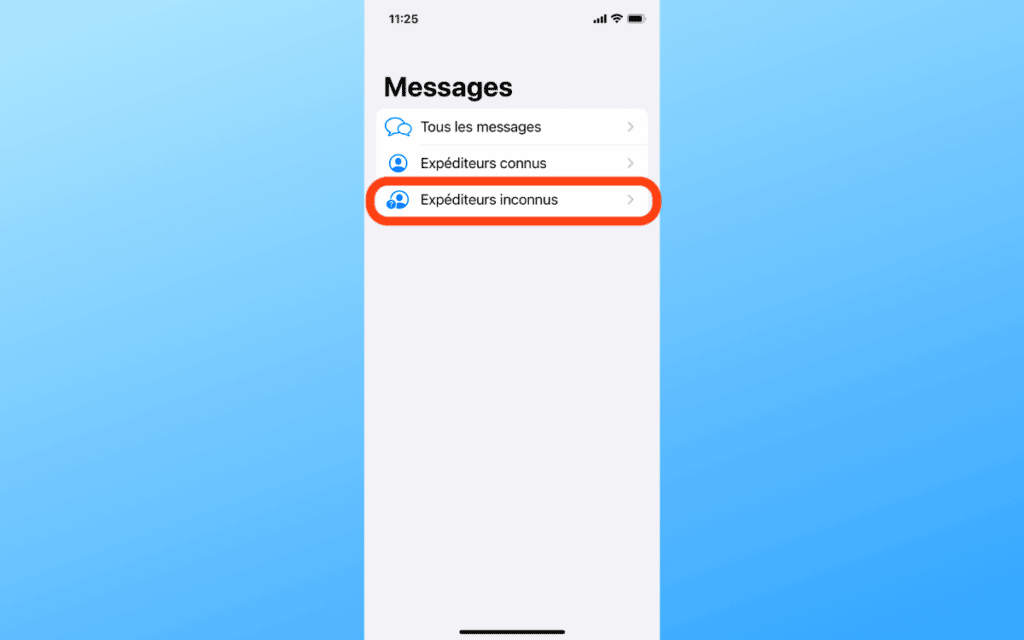
D’autres astuces pour être tranquille sur iPhone
Lorsque des escrocs vous contactent avec l’option Filtrer les expéditeurs inconnus active, les notifications de ces messages passent parfois entre les mailles du filet. Pour désactiver cela, allez dans Réglages > Notifications > Message > Personnaliser les notifications > sous Autoriser les notifications, désactivez le bouton Expéditeurs inconnus. Vous serez ainsi tranquille, une bonne fois pour toutes.
Alternativement, vous pouvez également bloquer un correspondant spécifique. Sur la discussion que vous avez avec lui sur l’application Messages, appuyez sur son numéro en haut, sélectionnez infos puis Bloquer ce correspondant. Vous pouvez aussi passer par le site https://www.bloctel.gouv.fr pour bloquer des numéros si le spam devient insupportable.
À lire : iPhone : comment améliorer l’autonomie de la batterie grâce à une astuce toute simple













